win11桌面不显示我的电脑怎么办 win11桌面我的电脑图标不见了如何解决
更新时间:2022-05-26 15:58:36作者:huige
我们装完系统之后,通常桌面都会显示我的电脑图标,但是有不少win11系统用户却发现桌面不显示我的电脑图标,不知道该怎么找回呢,其实可以通过个性化来调出,有一样问题的用户们,可以跟着小编来学习一下win11桌面我的电脑图标不见了的详细解决方法吧。
具体步骤:
1、首先在桌面的空白地方右击,然后再点击个性化。
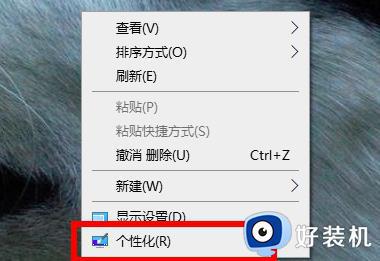 2、进入个性化功能后再点击左侧的主题。
2、进入个性化功能后再点击左侧的主题。
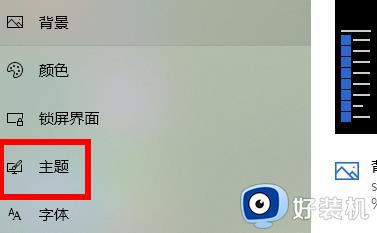 3、点击主题右侧的“桌面图标设置”。
3、点击主题右侧的“桌面图标设置”。
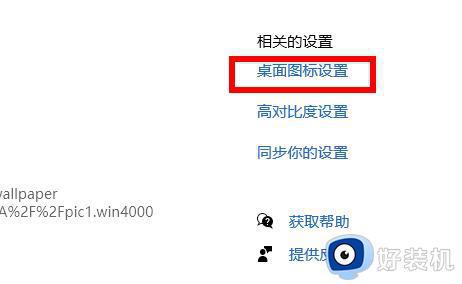 4、最后勾选桌面图标下面的“计算机”即可,可以在桌面看到名字为“此电脑”。
4、最后勾选桌面图标下面的“计算机”即可,可以在桌面看到名字为“此电脑”。
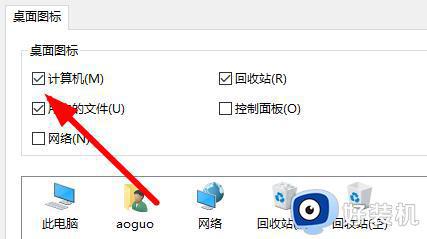
上述给大家讲解的就是win11桌面不显示我的电脑的详细解决方法,只要按照上面的方法来操作之后,就会发现桌面中出现了我的电脑图标了。
win11桌面不显示我的电脑怎么办 win11桌面我的电脑图标不见了如何解决相关教程
- win11桌面上没有此电脑怎么办 win11不显示桌面此电脑如何解决
- win11桌面上没有我的电脑图标怎么办 win11桌面我的电脑图标不见了如何恢复
- win11桌面图标不见了怎么回事 win11桌面图标不见了如何恢复
- win11电脑不出现桌面图标了怎么办 win11桌面图标全部消失的解决方法
- win11如何把此电脑放在桌面 win11怎样在桌面显示此电脑
- win11桌面图标全部没了如何恢复 让win11桌面显示全部图标的方法
- win11右下角桌面显示图标不见了怎么办 win11右下角显示桌面图标没了处理方法
- win11桌面不见了怎么办 win11不显示桌面处理方法
- win11桌面此电脑图标不见了怎么办 win11桌面没有此电脑图标处理方法
- win11怎么把我的电脑调出来 win11如何在桌面显示我的电脑
- win11家庭版右键怎么直接打开所有选项的方法 win11家庭版右键如何显示所有选项
- win11家庭版右键没有bitlocker怎么办 win11家庭版找不到bitlocker如何处理
- win11家庭版任务栏怎么透明 win11家庭版任务栏设置成透明的步骤
- win11家庭版无法访问u盘怎么回事 win11家庭版u盘拒绝访问怎么解决
- win11自动输入密码登录设置方法 win11怎样设置开机自动输入密登陆
- win11界面乱跳怎么办 win11界面跳屏如何处理
win11教程推荐
- 1 win11安装ie浏览器的方法 win11如何安装IE浏览器
- 2 win11截图怎么操作 win11截图的几种方法
- 3 win11桌面字体颜色怎么改 win11如何更换字体颜色
- 4 电脑怎么取消更新win11系统 电脑如何取消更新系统win11
- 5 win10鼠标光标不见了怎么找回 win10鼠标光标不见了的解决方法
- 6 win11找不到用户组怎么办 win11电脑里找不到用户和组处理方法
- 7 更新win11系统后进不了桌面怎么办 win11更新后进不去系统处理方法
- 8 win11桌面刷新不流畅解决方法 win11桌面刷新很卡怎么办
- 9 win11更改为管理员账户的步骤 win11怎么切换为管理员
- 10 win11桌面卡顿掉帧怎么办 win11桌面卡住不动解决方法
